iOS9.3备忘录怎么加密 iOS9.3备忘录加密怎么设置
时间:2022-01-08 20:04:33来源:卡卡手游网作者:佚名我要评论 用手机看

扫描二维码随身看资讯
使用手机 二维码应用 扫描右侧二维码,您可以
1. 在手机上细细品读~
2. 分享给您的微信好友或朋友圈~
iOS9.3正式版虽然已经正式发布了,但是相信很多朋友还不知道一些新功能怎么用吧。那下面小编就来为大家讲讲iOS9.3备忘录怎么加密,一起来看看吧。
1、首先,我们可以在备忘录图标上按压,利用3D Touch新建一个备忘录。
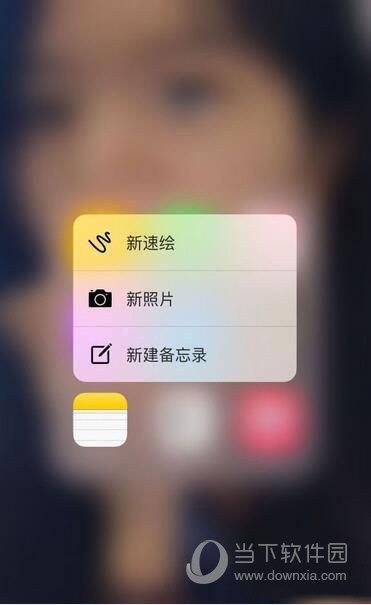
2、输入内容之后,点击右上角的“分享”图标。
3、选择“锁定备忘录”。
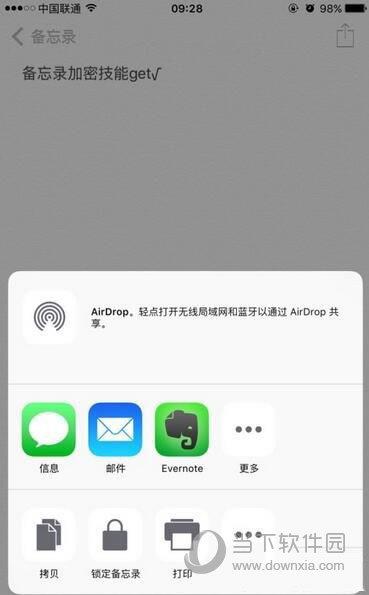
4、输入密码,如果忘记这个密码,我们将无法查看锁定的备忘录中所记录的内容,因此我们最好设置一些提示信息。当然,我们可以开启“使用Touch ID”,不用每次都输入内容。
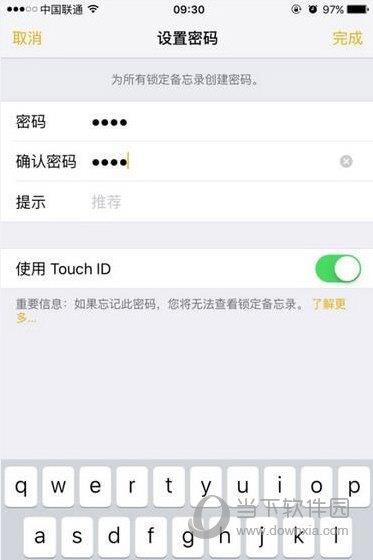
5、下图为苹果给出的关于备忘录加密的一些注意事项。
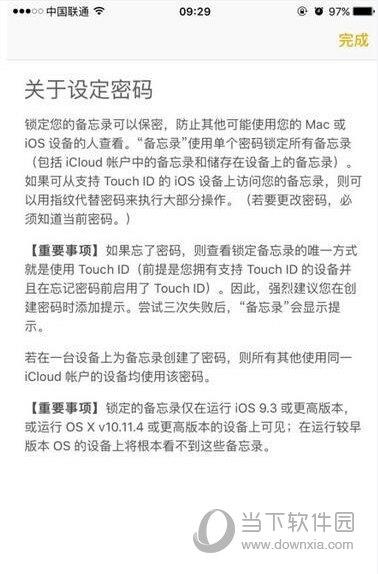
6、设置完成之后,我们将看到上图中的弹框。
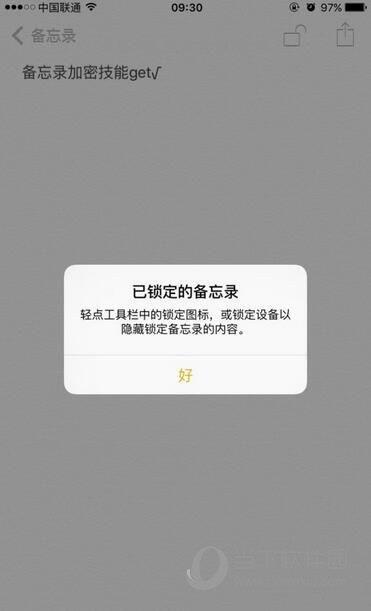
7、这时候,我们新建的备忘录是处于解锁状态的,我们可以点击窗口最下方中间的“现在锁定”来加密,或者进入备忘录中,点击右上角“分享”图标旁边那个打开的锁,就会看到“此备忘录已锁定”的提示。
8、点击“查看备忘录”,则会出现“使用指纹或者输入密码以查看备忘录”的弹窗。
9、需要注意的是,已锁定的备忘录是可以移动或者删除的。不过,我们可以在“最近删除”这一栏中找到它,这时候同样需要密码或者Touch ID才能查看。
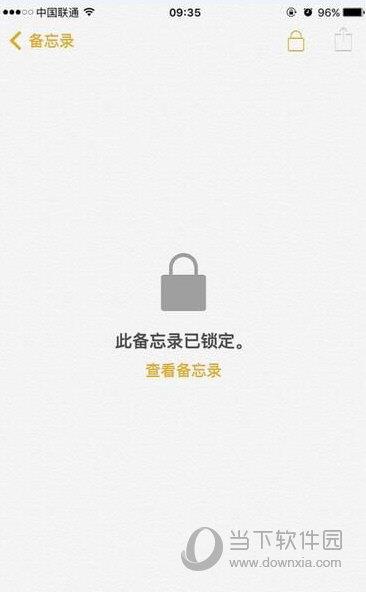
以上就是iOS9.3备忘录加密怎么设置了,还不知道该功能怎么用的小伙伴可以来看看,为你的隐私再设一道防护。
相关文章
- iOS怎么戴口罩解锁 苹果手机最新解锁功能
- goodnotes怎么显示页码 页码设置的方法
- 富友收件宝怎么用 富友收件宝APP使用教程
- 叉叉助手ios安装教程 叉叉助手ios怎么用
- apple watch怎么省电 苹果手表怎么开启省电模式
- iOS9无法打开爱思助手怎么办 iOS9打不开爱思助手解决方法
- ios9怎么降级 ios9降级教程
- ipad键盘分开了怎么办 ipad键盘分开了解决方法
- ios8.3越狱卡20%怎么解决 ios8.3越狱卡在百分之20解决办法
- iphone6会掉漆吗 iphone6掉漆怎么办
- appstore申请退款流程 苹果商店退款教程
- AppStore怎么退款 苹果商店退款流程图文介绍
热门文章
图文推荐


